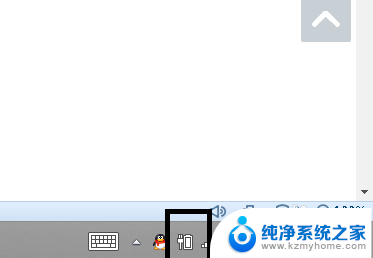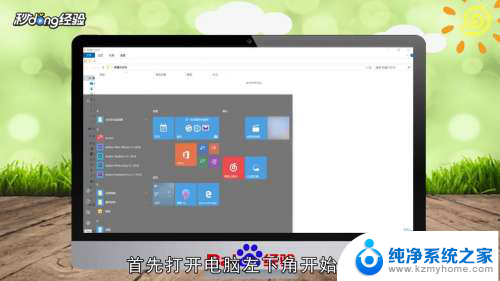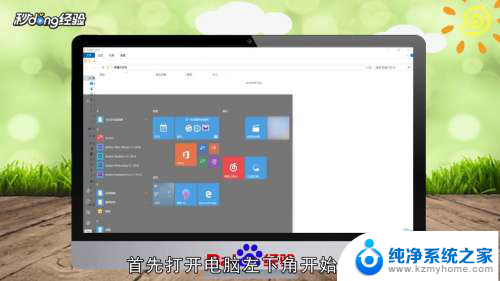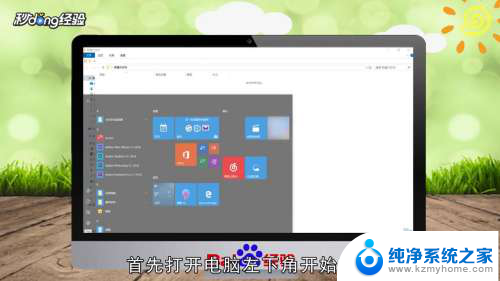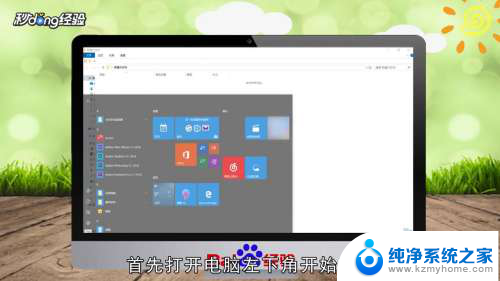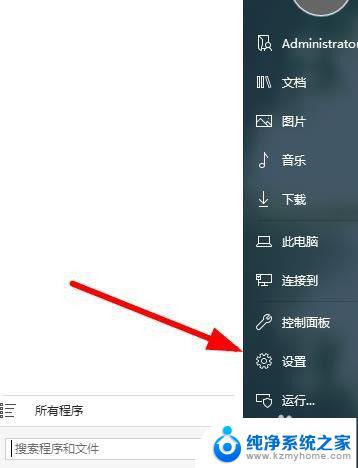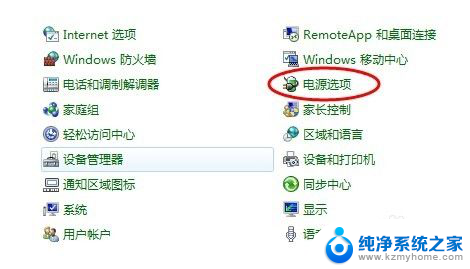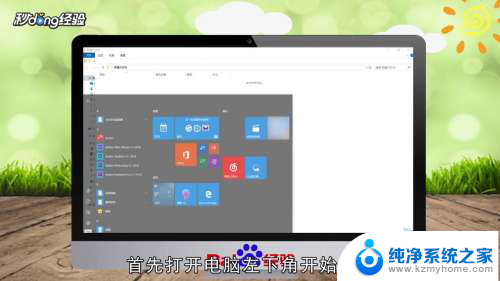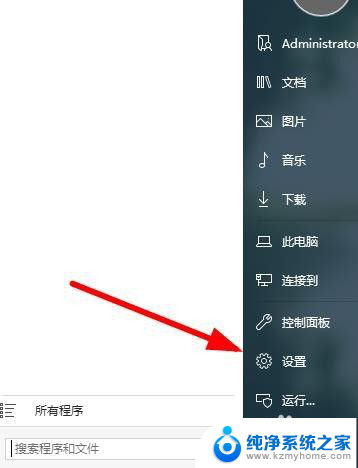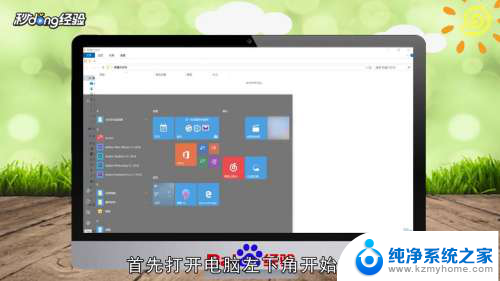笔记本电脑怎么设置常亮不锁屏 如何设置电脑屏幕常亮
更新时间:2024-02-02 11:06:47作者:xiaoliu
在现代社会笔记本电脑已成为人们生活中不可或缺的工具之一,有时候我们会发现在使用笔记本电脑时,屏幕会自动锁屏,需要重新输入密码才能解锁,这不仅影响了工作效率,也给使用者带来了不便。如何设置笔记本电脑屏幕常亮,避免频繁锁屏的困扰呢?本文将为大家介绍一些简单实用的方法,帮助您轻松解决这个问题。
操作方法:
1.打开控制面板。开始--》控制面板。
2.选择电源选项。
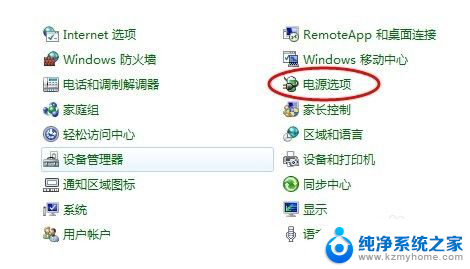
3.点击“选择关闭显示器的时间”。
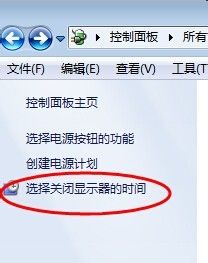
4.设置关闭显示器的时间为“从不”。
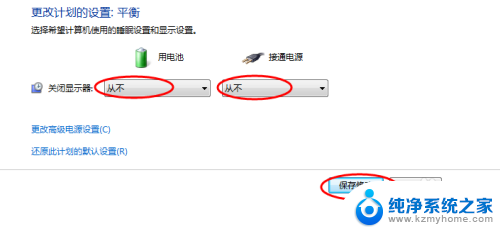
以上就是笔记本电脑如何设置常亮不锁屏的全部内容,如果你遇到了这个问题,可以尝试根据我的方法来解决,希望对大家有所帮助。